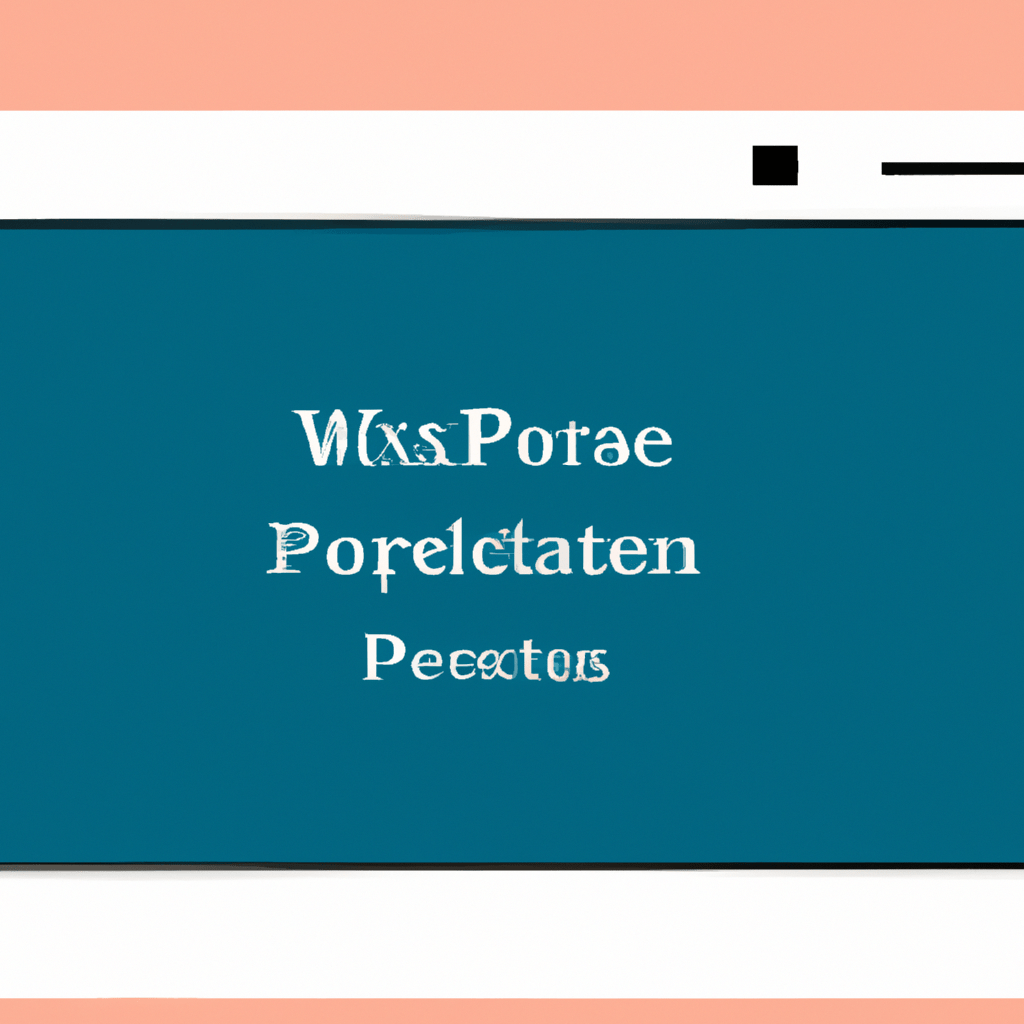Table of Contents
- Introducción
- Cómo actualizar WordPress 6.0.2 en 5 sencillos pasos
- La importancia de mantener actualizado tu sitio web de WordPress
- Errores comunes al actualizar WordPress y cómo evitarlos
- Cómo realizar una copia de seguridad antes de actualizar WordPress
- Los mejores plugins de seguridad para WordPress 6.0.2
- Preguntas y respuestas
- Conclusión
«Protege tu sitio web con la actualización de seguridad de WordPress 6.0.2»
Introducción
La actualización de seguridad y mantenimiento de WordPress 6.0.2 es una versión importante que aborda varias vulnerabilidades de seguridad y errores de software en la plataforma de WordPress. Esta actualización es esencial para garantizar la seguridad y estabilidad de su sitio web de WordPress.
Cómo actualizar WordPress 6.0.2 en 5 sencillos pasos
WordPress es una plataforma de gestión de contenidos muy popular que se utiliza para crear y administrar sitios web. Es una herramienta muy útil para los propietarios de sitios web, ya que les permite crear y publicar contenido de manera fácil y rápida. Sin embargo, como cualquier otra herramienta en línea, WordPress también está expuesto a riesgos de seguridad. Por lo tanto, es importante mantener su sitio web actualizado con la última versión de WordPress para garantizar la seguridad y el rendimiento óptimo.
La última versión de WordPress es la 6.0.2, que se lanzó recientemente con mejoras de seguridad y correcciones de errores. Si aún no ha actualizado su sitio web a la última versión, aquí hay cinco sencillos pasos para hacerlo.
Paso 1: Realice una copia de seguridad de su sitio web
Antes de actualizar su sitio web a la última versión de WordPress, es importante realizar una copia de seguridad de su sitio web. Esto le permitirá restaurar su sitio web en caso de que algo salga mal durante el proceso de actualización. Puede utilizar un plugin de copia de seguridad de WordPress para hacer una copia de seguridad de su sitio web.
Paso 2: Desactive todos los plugins
Antes de actualizar su sitio web, es importante desactivar todos los plugins. Esto evitará cualquier conflicto que pueda ocurrir durante el proceso de actualización. Puede desactivar todos los plugins desde el panel de administración de WordPress.
Paso 3: Descargue la última versión de WordPress
Una vez que haya realizado una copia de seguridad de su sitio web y desactivado todos los plugins, puede descargar la última versión de WordPress desde el sitio web oficial de WordPress. Descargue el archivo zip y descomprímalo en su computadora.
Paso 4: Actualice WordPress
Para actualizar WordPress, simplemente cargue los archivos de la última versión de WordPress en su servidor web. Puede hacerlo utilizando un cliente FTP o el panel de control de su proveedor de alojamiento web. Asegúrese de sobrescribir todos los archivos existentes con los nuevos archivos.
Paso 5: Reactive los plugins
Una vez que haya actualizado WordPress, puede volver a activar todos los plugins que desactivó en el paso 2. Asegúrese de que todos los plugins estén actualizados a la última versión para evitar cualquier conflicto.
En conclusión, actualizar su sitio web a la última versión de WordPress es importante para garantizar la seguridad y el rendimiento óptimo de su sitio web. Siga estos cinco sencillos pasos para actualizar su sitio web a la última versión de WordPress. Recuerde siempre hacer una copia de seguridad de su sitio web antes de actualizarlo y asegurarse de que todos los plugins estén actualizados a la última versión.
La importancia de mantener actualizado tu sitio web de WordPress
WordPress es una de las plataformas de gestión de contenido más populares en la web. Con más de 60 millones de sitios web que lo utilizan, es importante mantener su sitio actualizado para garantizar la seguridad y el rendimiento óptimo. La última actualización de seguridad y mantenimiento de WordPress, la versión 6.0.2, se lanzó recientemente y es importante que los propietarios de sitios web la instalen lo antes posible.
La actualización de seguridad y mantenimiento de WordPress 6.0.2 incluye correcciones de errores y mejoras de seguridad. Estas mejoras son importantes porque protegen su sitio web de posibles ataques de hackers y malware. Los hackers pueden aprovechar las vulnerabilidades en versiones antiguas de WordPress para acceder a su sitio web y robar información confidencial o dañar su sitio web. Al mantener su sitio actualizado, puede evitar estos riesgos y mantener su sitio seguro.
Además de la seguridad, la actualización de WordPress también puede mejorar el rendimiento de su sitio web. Las actualizaciones a menudo incluyen mejoras en la velocidad y la eficiencia del sitio web, lo que puede mejorar la experiencia del usuario y aumentar la retención de visitantes. Los sitios web más rápidos también tienen una mejor clasificación en los motores de búsqueda, lo que puede aumentar el tráfico y las conversiones.
Mantener su sitio web actualizado también es importante para garantizar la compatibilidad con los complementos y temas de WordPress. Los complementos y temas a menudo se actualizan para ser compatibles con las últimas versiones de WordPress. Si no actualiza su sitio web, es posible que algunos complementos y temas no funcionen correctamente, lo que puede afectar la funcionalidad de su sitio web.
La actualización de WordPress es un proceso sencillo que se puede realizar en unos pocos clics. Primero, asegúrese de hacer una copia de seguridad de su sitio web antes de actualizar. Esto es importante en caso de que algo salga mal durante el proceso de actualización. Luego, vaya a la sección de actualizaciones en su panel de WordPress y haga clic en «Actualizar ahora». El proceso de actualización puede tardar unos minutos, dependiendo del tamaño de su sitio web.
Es importante tener en cuenta que la actualización de WordPress no es el único paso que debe tomar para mantener su sitio web seguro. También debe asegurarse de que sus contraseñas sean seguras y únicas, y que su sitio web tenga un certificado SSL instalado. Además, debe realizar copias de seguridad regulares de su sitio web para protegerse contra la pérdida de datos.
En resumen, mantener su sitio web de WordPress actualizado es esencial para garantizar la seguridad y el rendimiento óptimo. La última actualización de seguridad y mantenimiento de WordPress, la versión 6.0.2, incluye correcciones de errores y mejoras de seguridad que protegen su sitio web de posibles ataques de hackers y malware. Además, la actualización puede mejorar el rendimiento de su sitio web y garantizar la compatibilidad con los complementos y temas de WordPress. Asegúrese de realizar una copia de seguridad antes de actualizar y tomar medidas adicionales para proteger su sitio web, como contraseñas seguras y copias de seguridad regulares.
Errores comunes al actualizar WordPress y cómo evitarlos
WordPress es una plataforma de gestión de contenidos muy popular que se utiliza para crear y mantener sitios web. Como cualquier otro software, WordPress necesita actualizaciones regulares para mantenerse seguro y funcionar correctamente. Sin embargo, muchas personas cometen errores al actualizar WordPress, lo que puede causar problemas en el sitio web. En este artículo, discutiremos algunos de los errores comunes al actualizar WordPress y cómo evitarlos.
El primer error común es no hacer una copia de seguridad del sitio web antes de actualizar. Si algo sale mal durante la actualización, puede perder todo su contenido y configuración. Por lo tanto, es importante hacer una copia de seguridad completa del sitio web antes de actualizar. Puede hacerlo utilizando un plugin de copia de seguridad o manualmente descargando los archivos y la base de datos del sitio web.
El segundo error común es no actualizar los plugins y temas antes de actualizar WordPress. Los plugins y temas pueden tener problemas de compatibilidad con la nueva versión de WordPress, lo que puede causar problemas en el sitio web. Por lo tanto, es importante actualizar todos los plugins y temas antes de actualizar WordPress. Si un plugin o tema no es compatible con la nueva versión de WordPress, es posible que deba buscar una alternativa o esperar a que se actualice.
El tercer error común es actualizar WordPress directamente desde el panel de administración. Si bien esto puede ser conveniente, también puede ser peligroso. Si algo sale mal durante la actualización, puede dejar su sitio web inutilizable. Por lo tanto, es mejor actualizar WordPress manualmente descargando los archivos de WordPress y cargándolos en su servidor. Esto le da más control sobre el proceso de actualización y le permite solucionar cualquier problema que surja.
El cuarto error común es no comprobar la compatibilidad de los plugins y temas después de actualizar WordPress. Incluso si ha actualizado todos los plugins y temas antes de actualizar WordPress, es posible que algunos de ellos aún no sean compatibles con la nueva versión. Por lo tanto, es importante comprobar la compatibilidad de los plugins y temas después de actualizar WordPress. Si encuentra algún problema, debe desactivar o eliminar el plugin o tema problemático.
El quinto error común es no actualizar WordPress regularmente. Las actualizaciones de WordPress no solo agregan nuevas funciones y mejoras de seguridad, sino que también corrigen errores y problemas de compatibilidad. Si no actualiza WordPress regularmente, su sitio web puede ser vulnerable a ataques de seguridad y problemas de compatibilidad. Por lo tanto, es importante actualizar WordPress regularmente para mantener su sitio web seguro y funcionando correctamente.
En conclusión, actualizar WordPress es importante para mantener su sitio web seguro y funcionando correctamente. Sin embargo, también es importante evitar los errores comunes al actualizar WordPress. Hacer una copia de seguridad del sitio web antes de actualizar, actualizar los plugins y temas antes de actualizar WordPress, actualizar manualmente WordPress, comprobar la compatibilidad de los plugins y temas después de actualizar WordPress y actualizar WordPress regularmente son todas formas de evitar errores comunes al actualizar WordPress. Si sigue estos consejos, puede actualizar WordPress sin problemas y mantener su sitio web seguro y funcionando correctamente.
Cómo realizar una copia de seguridad antes de actualizar WordPress
WordPress es una plataforma de gestión de contenidos muy popular que se utiliza para crear y mantener sitios web. Es importante mantener la plataforma actualizada para garantizar la seguridad y el rendimiento del sitio web. La última versión de WordPress es la 6.0.2, que incluye mejoras de seguridad y correcciones de errores. Antes de actualizar a la última versión, es importante realizar una copia de seguridad del sitio web para evitar la pérdida de datos.
Realizar una copia de seguridad es un proceso sencillo que puede ahorrarle muchos dolores de cabeza en caso de que algo salga mal durante la actualización. Hay varias formas de hacer una copia de seguridad de su sitio web de WordPress. En este artículo, le mostraremos cómo hacer una copia de seguridad utilizando el plugin de WordPress UpdraftPlus.
UpdraftPlus es un plugin de WordPress que le permite hacer una copia de seguridad completa de su sitio web, incluyendo la base de datos y los archivos. También puede programar copias de seguridad automáticas y almacenarlas en servicios en la nube como Google Drive, Dropbox y Amazon S3.
Para hacer una copia de seguridad con UpdraftPlus, siga estos pasos:
1. Instale y active el plugin UpdraftPlus en su sitio web de WordPress.
2. Vaya a la sección de configuración de UpdraftPlus y seleccione la pestaña «Copias de seguridad / Restaurar».
3. Seleccione los archivos y la base de datos que desea incluir en la copia de seguridad.
4. Seleccione el destino de la copia de seguridad. Puede elegir almacenar la copia de seguridad en su servidor, en un servicio en la nube o descargarla a su computadora.
5. Haga clic en el botón «Realizar copia de seguridad ahora» para iniciar el proceso de copia de seguridad.
Una vez que se haya completado la copia de seguridad, puede descargarla a su computadora o almacenarla en un servicio en la nube. Es importante guardar la copia de seguridad en un lugar seguro para que pueda restaurar su sitio web en caso de que algo salga mal durante la actualización.
En resumen, hacer una copia de seguridad antes de actualizar WordPress es una práctica importante para garantizar la seguridad y el rendimiento de su sitio web. UpdraftPlus es un plugin de WordPress fácil de usar que le permite hacer una copia de seguridad completa de su sitio web y almacenarla en un lugar seguro. Con UpdraftPlus, puede estar seguro de que sus datos están protegidos y que puede restaurar su sitio web en caso de que algo salga mal durante la actualización.
Los mejores plugins de seguridad para WordPress 6.0.2
WordPress es una de las plataformas de gestión de contenido más populares en la web. Con su facilidad de uso y flexibilidad, es una opción popular para sitios web de todo tipo, desde blogs personales hasta sitios web de comercio electrónico. Sin embargo, como cualquier plataforma en línea, WordPress también es vulnerable a ataques de seguridad. Es por eso que es importante mantener su sitio web de WordPress actualizado y protegido con los mejores plugins de seguridad.
En este artículo, discutiremos algunos de los mejores plugins de seguridad para WordPress 6.0.2. Estos plugins pueden ayudar a proteger su sitio web de ataques maliciosos y mantenerlo seguro y protegido.
1. Wordfence Security
Wordfence Security es uno de los plugins de seguridad más populares para WordPress. Ofrece una amplia gama de características de seguridad, incluyendo un firewall de aplicaciones web, detección de malware y escaneo de seguridad. También puede bloquear direcciones IP específicas y limitar el número de intentos de inicio de sesión fallidos.
2. Sucuri Security
Sucuri Security es otro plugin de seguridad popular para WordPress. Ofrece una amplia gama de características de seguridad, incluyendo detección de malware, monitoreo de seguridad en tiempo real y protección contra ataques de fuerza bruta. También puede ayudar a proteger su sitio web de ataques DDoS y proporciona informes detallados sobre la actividad del sitio web.
3. iThemes Security
iThemes Security es un plugin de seguridad todo en uno para WordPress. Ofrece una amplia gama de características de seguridad, incluyendo detección de malware, protección contra ataques de fuerza bruta y monitoreo de seguridad en tiempo real. También puede ayudar a proteger su sitio web de ataques DDoS y proporciona informes detallados sobre la actividad del sitio web.
4. Jetpack Security
Jetpack Security es un plugin de seguridad popular para WordPress que ofrece una amplia gama de características de seguridad, incluyendo detección de malware, protección contra ataques de fuerza bruta y monitoreo de seguridad en tiempo real. También puede ayudar a proteger su sitio web de ataques DDoS y proporciona informes detallados sobre la actividad del sitio web.
5. All In One WP Security & Firewall
All In One WP Security & Firewall es un plugin de seguridad todo en uno para WordPress. Ofrece una amplia gama de características de seguridad, incluyendo detección de malware, protección contra ataques de fuerza bruta y monitoreo de seguridad en tiempo real. También puede ayudar a proteger su sitio web de ataques DDoS y proporciona informes detallados sobre la actividad del sitio web.
En conclusión, mantener su sitio web de WordPress seguro y protegido es esencial para proteger su información y la de sus usuarios. Los plugins de seguridad mencionados anteriormente pueden ayudar a proteger su sitio web de ataques maliciosos y mantenerlo seguro y protegido. Asegúrese de instalar y configurar uno o más de estos plugins en su sitio web de WordPress para mantenerlo seguro y protegido.
Preguntas y respuestas
1. ¿Qué es la actualización de seguridad y mantenimiento de WordPress 6.0.2?
Es una actualización de software que incluye correcciones de seguridad y mejoras de rendimiento para el sistema de gestión de contenidos WordPress.
2. ¿Por qué es importante actualizar a WordPress 6.0.2?
Es importante actualizar a la última versión de WordPress para garantizar la seguridad de su sitio web y evitar vulnerabilidades que puedan ser explotadas por hackers.
3. ¿Cómo puedo actualizar a WordPress 6.0.2?
Puede actualizar a WordPress 6.0.2 desde el panel de administración de su sitio web o descargando la última versión desde el sitio web oficial de WordPress.
4. ¿Qué cambios se han realizado en WordPress 6.0.2?
La actualización incluye correcciones de seguridad y mejoras de rendimiento, así como la solución de errores y problemas conocidos en versiones anteriores.
5. ¿Qué debo hacer después de actualizar a WordPress 6.0.2?
Después de actualizar a la última versión de WordPress, es recomendable realizar una copia de seguridad de su sitio web y verificar que todos los plugins y temas estén actualizados y funcionando correctamente.
Conclusión
La conclusión sobre la actualización de seguridad y mantenimiento de WordPress 6.0.2 es que es importante para garantizar la seguridad y el rendimiento óptimo del sitio web. Se recomienda a los usuarios de WordPress que actualicen a la última versión para evitar vulnerabilidades de seguridad y problemas de compatibilidad.